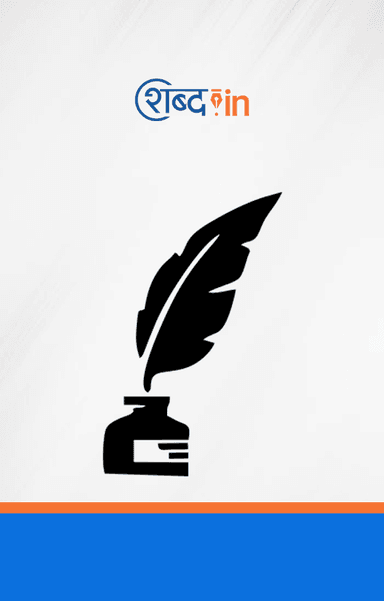Updraftplus WordPress Plugin – WordPress Site Ka Backup and Restore Kaise Kare?
Blogginggyan site wordpress platform par hai. Isi liye muze pata hai data loss hone se kitni pareshani hoti hai. Agar hardware fail ho jata hai ya aapne dekha hoga wordpress me hackers fake login se login karne ka kitna try karte hai. Isi reasons se site ka backup lena bahut hi jaruri hai.
WordPress par site create karne ke bad koi important step hai, to vah pahle aap backup and restore plugin install karke regular site ka backup lena.
Related Article :-
Aap bahut time spend karke website designing me kitni mehnat karte ho. To kya aapko accha lagega ki koi karno se aapki sari mehnat pani me jaye.
Kai bar hosting server me problems aati hai. Hackers bhi website ko hack karne ke liye bahot koshish karte hai. In sab karnvash hame website ka regularly backup lena chahiye.
Agar aapki website wordpress par hai, to wordpress backup feature ke liye bahut se plugin provide karta hai. Jo ki free aur premium support dete hai.
Aesa jaruri nahi he ki aap premium plugin hi use karo. WordPress Plugin store me bahut se free popular plugins available hai. Jiski help se aap site ka full backup le sakte hai.
Unme se sabse free popular backup plugin, best rated and full features ke sath plugin hai – Updraftplus plugin.
Updraftplus WordPress Plugin Kya Hai?
Bloggers ne Updraftplus plugin ko karib 900,000+ bar install kita hai. To isase hi aap plugin ki popularity dekh sakte hai.
Updraftplus wordpress plugin free, popular and easy to use plugin hai. Jiski help se aap aasani se self hosted wordpress site ka backup and restore kar sakte hai.
Updrafrplus plugin free and premium dono me support karta hai. Premium support me kuch extra features available hai. Lekin aap free Plugin bhi use kar sakte hai.
Chaliye Updraftplus plugin ke kuch main features dekh lete hai.
UpdraftPlus Backup Plugin Features:-
- Is plugin se aap automatically backup le sakte hai.
- Dropbox, Google drive, Amazon S3, FTP me full backup kar sakte hai.
- Files and database backup ko quick restore kar sakte hai.
- Automatic backup ke liye schedule select kar sakte hain. Jese 4 hours, daily, weekly ya monthly jese options select karke backup le sakte hain.
- Files and database ka bhi aap schedule ke hisab se backup le sakte hain.
- Aap manually file select karke bhi site ka backup le sakte hai.
- Backup me aapko kin kin files ko rakhna hai vo manually select kar sakte hai. Jese plugins, theme, content etc.
- Aap directly wordpress dashboard se backup archives download kar sakte hai.
Agar aap premium version install karte hai, to aapko isase bhi jyada features milenge.
UpdraftPlus WordPress Plugin Backup and Restore Kaise Kare?
Sabse pahle UpdraftPlus wordpress plugin ko download kare. Or aap wordpress dashboard se Plugins >> Add New par click kare. Now Updraftplus type karke search kare and plugin ko install kare. Install ho jane ke bad plugin ko activate kar de.

Related Article:
Me yaha samaj raha hu aapne successfully plugin ko install and activate kar liya hai. Ab aapko wordpress dashboard se Settings >> UpdraftPlus backup par click karna hai.
Aapke UpdaraftPlus backup par click karte hi aapko niche jese screen show hogi. Yaha par hame settings configure karni hai. Jisme aapko backup destination, files konsi select karni hai, backup ko automatic rakhna hai ya manually. Ye sab options yaha par select karna hai.
Next 5 minutes me aap easily plugins ko configure kar sakte hai. Plugin ko configure karne ke liye step by step guide ko follow Kare.
1# Automatic Schedule Backup Set Kare
Har koi chahta hai ki wordpress site automatic backup ho. Jee ha dosto, aap yah plugin se automatic schedule backup set kar sakte hai.
- WordPress dashboard se Settings >> UpdraftPlus backup par click kare.
- Ab Settings par click kare. Niche diya gaya screen shot ki help le.
Settings par click karte hi aapke samne 2 options dikhai denge. Jisme aapko automatic backup option choose karna hai. Chaliye detail me dekhte hai.

- Files backup schedule: Is option se aap site ka full files ka backup le sakte hai. Jiske through aap automatic backup le sakte hai. Yaha par aapko daily, weekly and monthly jese options hai jo aap choose kar sakte hai.
- Database backup schedule: Is option me aap wordpress site database files ka full backup le sakte hai. Yaha par bhi same backup options aayenge. Aap apne hisab se choose kar sakte hai.
- And retain this many scheduled backups: Is option me create gaye backup me aapko kitne backup rakhne hai wo number type kare.
2# Backup Destination Set Kare
Self hosted wordpress site ka backup lene ke liye yaha par aapko destination select karna hai. Yaha par aapko remote destination select karna hai.
UpdraftPlus free version me aap Google drive and dropbox select kar sakte hai.

Yaha par main aapko dropbox par backup kaise karte hai vah explain karunga. Dropbox par free account create karke aap easily updraftplus plugin ke sath connect kar sakte hai. Plus dropbox aapko 2 GB free space provide karta hai.
UpdraftPlus Plugin Dropbox se Connect Kare:
Dropbox ko plugin se connect karne ke liye sabse pahle aapko dropbox me free account create karna hoga.
Iske liye below steps ko follow kare.
- Sabse Pahle UpdraftPlus settings se Choose your remote storage select kare. Dropbox select karne ke bad settings ko save kar de.
- Settings save karne ke bad below aapko Authenticate with Dropbox ke samne link provide ki jayegi.
- Link par click kare aur dropbox account me login kare.
- Login karne ke bad aapko Allow par click karke plugin ko authenticate karna hai.

Yah 4 step follow karke aapne dropbox ko updraftplus plugin se connect kar diya hai.
Above steps successfully follow karke aapka wordpress site ka automatic backup schedule ke hisab se start ho jayega.
Chaliye yaha hamne automatic bakup to le liya. Lekin hame manually backup lena hai to kaise le. Dekhte hai!
Full Backup Manually Kaise Kare:
Manually full backup karne ke liye aapko bas kuch clicks hi karne hai.
- Sabse Pahle wordpress dashboard se Settings >> UpdraftPlus backup par click kare. Ab yaha par aapko current status par click karna hai.
- Current Status par click karte hi aapke samne Backup Now ka button show hoga. Us button par click kare.

- Pop up window me aapko files select karni hai. Files ko select karke Backup Now par click kare.

Click karte hi aapke site ka manually backup start ho jayega.
Chaliye ab dekhte hai backup kiye gaye files ka restore kaise kare.
Backup Restore Kaise Kare:
UpdraftPlus wordpress plugin se aap kuch hi minutes me backup restore kar sakte hai. Old backup ki list aap plugin me Existing Backups me dekh sakte hai.
- Old backup ko restore karne ke liye UpdraftPlus plugin panel se Existing Backups par click kare.
- Yaha par apna old backup select kare and Restore par click kar de.

Is tarike se aap UpdraftPlus wordpress plugin ko dropbox se connect karke backup and restore kar sakte hai.
Me aasha karta hu ki aap bhi yah post padkar aapke self hosted wordpress site par UpdraftPlus wordpress plugin install karke configure karenge.
Aap wordpress site backup ke liye konsa plugin use karte hai. Hamare sath comments ke jariye jarur share kare. Article ko apne friends ke sath social media me share karna na bhule.
Updraftplus Wordpress Plugin – Backup and Restore Kaise Kare